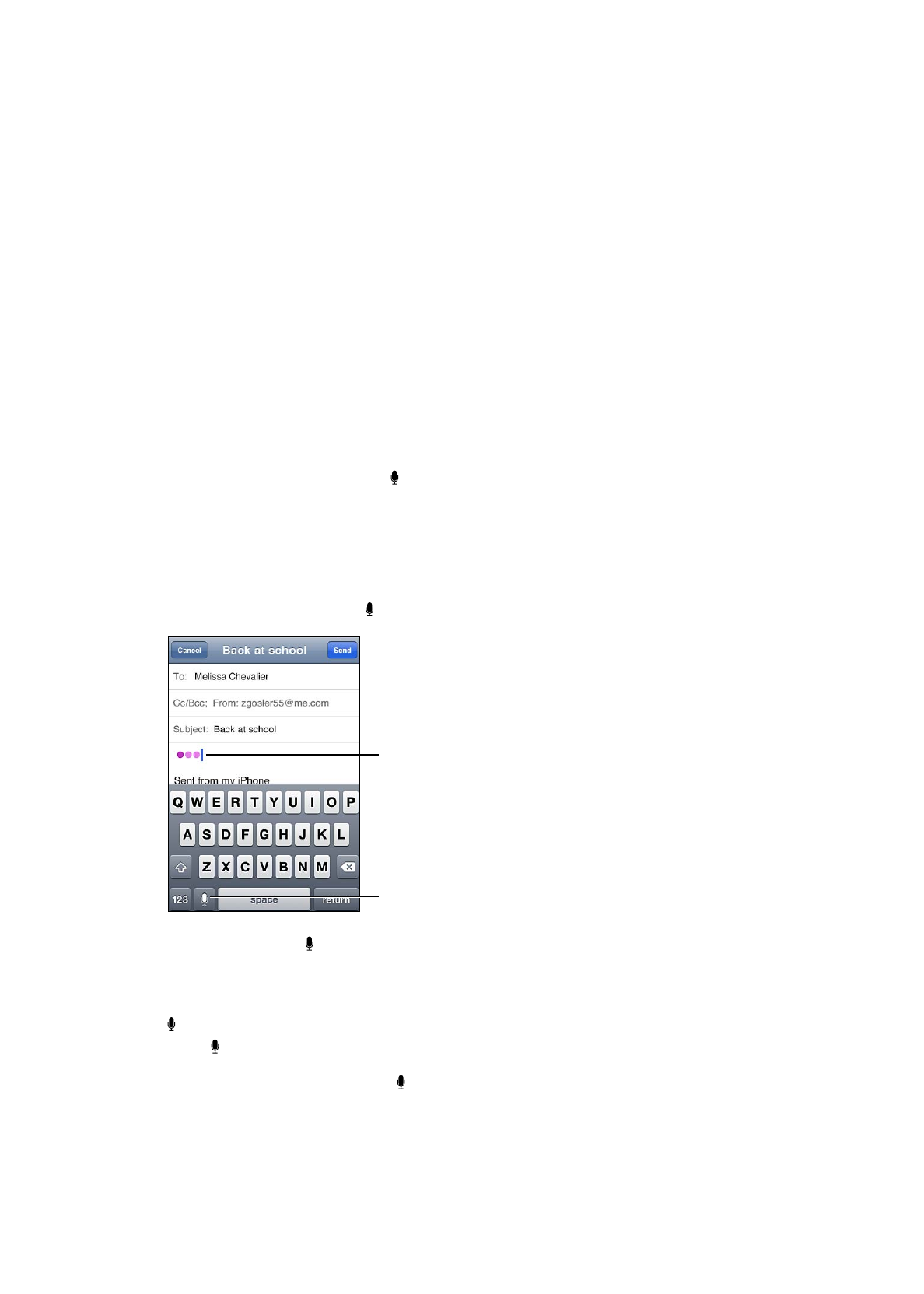
Dikte
Dikte ile, yazmak yerine konuşarak metin yaratabilir ve metni düzenleyebilirsiniz. Örneğin;
e-posta iletilerini, mesajları ve notları dikte edebilirsiniz. Dikte, üçüncü parti uygulamalarla bile
çalışır; böylece Facebook durumunuzu güncelleme, Tweet veya Instagram gönderme gibi şeyler
yapabilirsiniz. Ekrandaki klavye tuşu ile göründüğünde, dikte edebilirsiniz.
Not: Ayarlar > Genel > Siri bölümünde Siri’yi açın. Dikte, yalnızca iPhone 4S için kullanılabilirdir
ve hücresel ya da Wi-Fi bağlantısı üzerinden Internet erişimi gerektirir. Dikte, bazı dillerde veya
bölgelerde kullanılamıyor olabilir ve özellikleri bölgeye göre değişiklik gösterebilir. Hücresel veri
ücretleri uygulanabilir.
Metin dikte etme: Klavyede tuşuna dokunun. Bitirdiğinizde Bitti düğmesine dokunun.
Dikteyi başlatmak için
Siri, diktenizden metin
oluştururken bunlar
görünür.
Metin eklemek için simgesine yeniden dokunun ve dikteye devam edin.
Bir sözcük eklemek veya seçili metni değiştirmek için dikteyi kullanabilirsiniz. Ekleme noktasını
daha fazla metin içermesini istediğiniz yere konumlandırın veya değiştirilecek metni seçin, sonra
simgesine dokunun ve dikte edin. Bir sözcüğü değiştirmek için sözcüğe çift dokunarak onu
seçin, simgesine dokunun ve sonra istediğiniz sözcüğü söyleyin.
Dikteyi başlatmak için, klavyede simgesine dokunmak yerine iPhone'u kulağınıza da
götürebilirsiniz. Bitirmek için, iPhone'u tekrar aşağı indirin.
Noktalama işareti ekleme: Noktalama işaretini söyleyin (İngilizce olarak).
Örneğin, “Dear Mary comma the check is in the mail exclamation mark” ifadesi söylendiğinde,
“Dear Mary, the check is in the mail!” yazılır.
28
Bölüm 3
Temel Konular
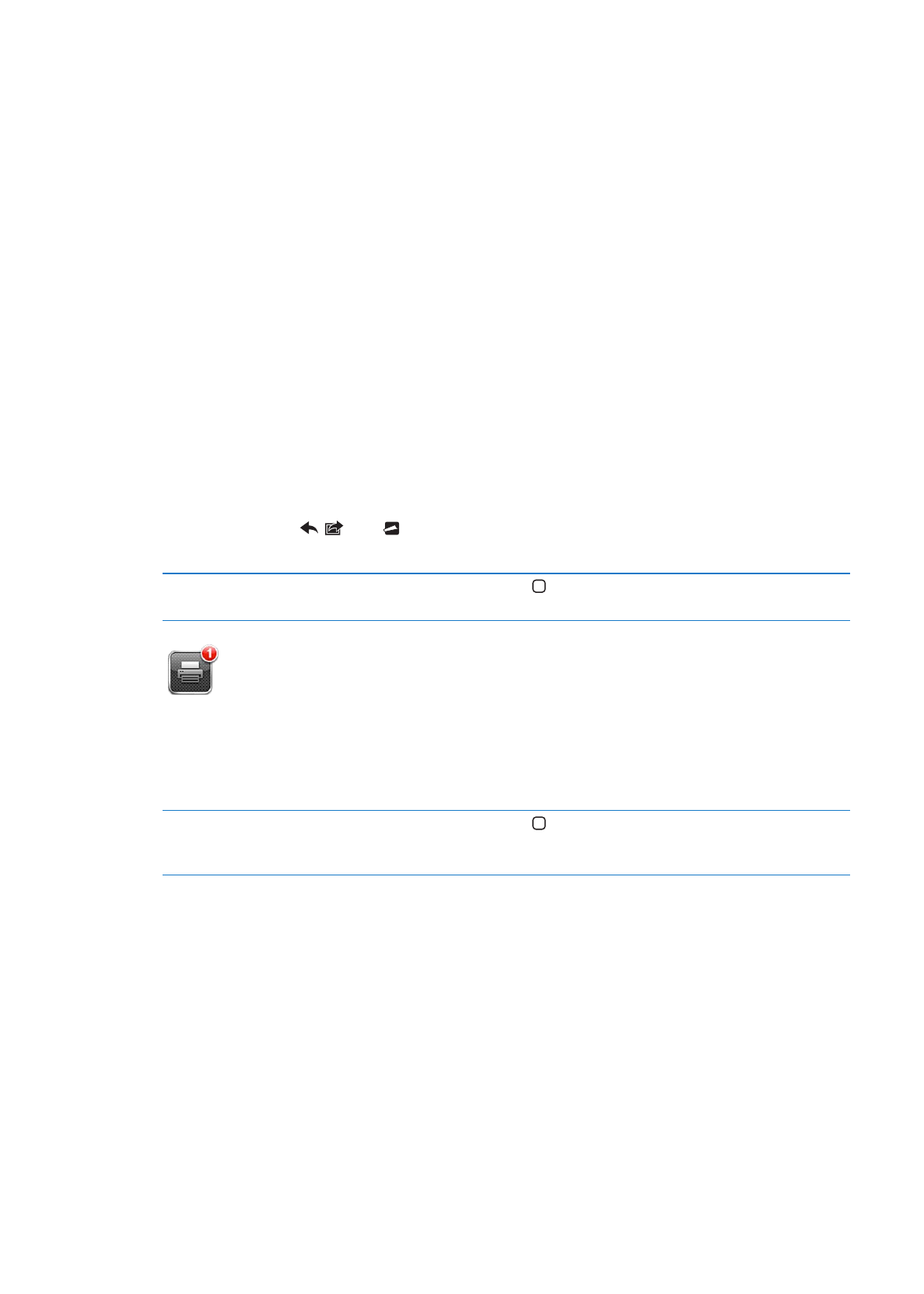
Yazdırma
AirPrint
AirPrint, AirPrint desteği olan yazıcılarda kablosuz olarak yazdırmanızı sağlar. Şu öğeleri
yazdırabilirsiniz:
Mail—e-posta iletileri ve Göz At ile görüntülenebilen ilişikler
Â
Fotoğraflar ve Kamera—fotoğraflar
Â
Safari—web sayfaları, PDF’ler ve Göz At ile görüntülenebilen diğer ilişikler
Â
iBooks—PDF’ler
Â
Harita—ekranda gösterilen harita görüntüsü
Â
Notlar—o anda görüntülenen not
Â
App Store’da bulunan diğer uygulamalar da AirPrint’i destekleyebilir.
AirPrint desteği olan bir yazıcı ayarlama gerektirmez—sadece iPhone ile aynı Wi-Fi ağına
bağlanması yeterlidir. Daha fazla bilgi için, support.apple.com/kb/HT4356 adresine gidin.
Bir belgeyi yazdırma
AirPrint, yazdırma işlerini yazıcınıza kablosuz olarak göndermek için Wi-Fi ağınızı kullanır. iPhone
ve yazıcı, aynı Wi-Fi ağı üzerinde olmalıdır.
Belgeyi yazdırma: , veya simgesine dokunun (kullandığınız uygulamaya bağlı olarak) ve
daha sonra Yazdır’a dokunun. Bir yazıcı ile yazdırma seçeneklerini seçin, sonra Yazdır'a dokunun.